Cómo convertir un archivo VDI a VMDK en Windows fácilmente

Para cambiar una instancia de VirtualBox a VMWare puede ser un proceso engorroso. Pero es tan sencillo como convertir el archivo de disco VDI a VMDK. Si tu PC es Windows lee y descubre como hacerlo en cuestión de minutos.
Tipos de archivo de disco duro virtual
- VMDK: o VirtualBox Machine Disk es el formato utilizado por VMWare y es compatible con todo su entorno. Virtual Box admite este tipo de formato sin problema, por lo tanto, es el indicado para funcionar en cualquiera de los dos ecosistemas.
- VDI: sus siglas en ingles son VirtualBox Disk Image y es el formato utilizado por la compañía Oracle para el programa Virtual Box.
- QCOW: es el formato utilizado para el programa QEMU. Sus siglas en ingles son QEMU Copy on Write. Otro que se suele usar es QED o QEMU Enchanced Disk.
- VHD: es el formato de disco duro virtual estándar. La ventaja del Virtual Hard Disk es su versatilidad, ya que soporta casi cualquier partición y admite varios usuarios por cada sistema operativo. Se suele usar con frecuencia con Microsoft Virtual PC.
Convertir un archivo VDI a VMDK
- Descarga VirtualBox: Si un no tienes instalada la última versión de VirtualBox ingresa a su página oficial y descarga la versión compatible con tu sistema operativo.
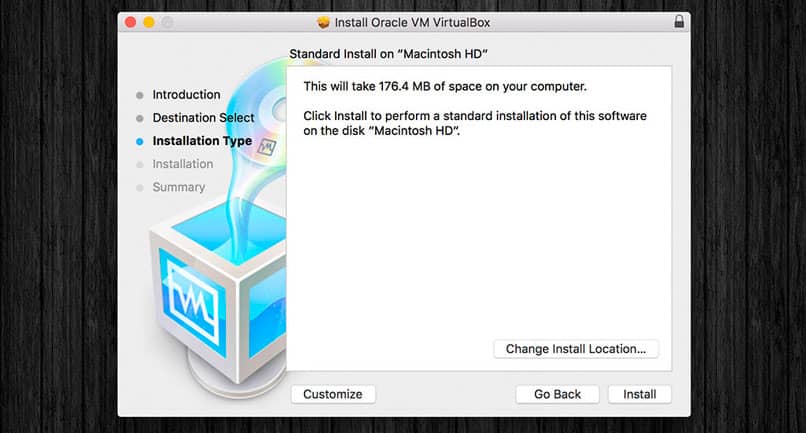
- Abre el terminal o la consola del sistema: ingresa a la consola del sistema con las teclas de acceso rápido (Windows + R) y escribe CMD. Abre la consola en modo administrador.
- Escribe la ruta de la carpeta VirtualBox: Escribe en la pantalla negra la siguiente linea: cd C:\Archivos de programas\Oracle\VirtualBox. Tanto la ruta como la letra de la partición del disco puede cambiar dependiendo de donde se encuentre la carpeta del programa.
- Clona el disco actual y cambiar formato: Ahora escribe la línea de comando VBoxManage clonehd Nombre_Disco.dvi Nombre_Disco.vmdk -- format vmdk. Cambia Nombre_Disco por el nombre real del archivo que quieres modificar y presiona la tecla Enter.
Uso de los comandos VBox
Los comandos VBox tienen múltiples utilidades para gestionar las máquinas virtuales de VirtualBox por medio de ordenes escritas. Suele ser una gran ventaja cuando hay problemas con la interfaz gráfica del programa. Los comandos que suelen ser más utilizados:
- Ver información de los discos virtuales: VBoxManage showhdinfo
- Crear un nuevo disco duro virtual: VBoxManage createhd
- Mostrar una lista de las máquinas virtuales y sus propiedades: VBoxManage list
- Importar una imagen de disco: VBoxManage import
- Iniciar una máquina virtual: VBoxManage startvm "vmachine"
- Detener una máquina virtual: VBoxManage controlvm "vmachine" pause
- Reiniciar una máquina virtual que está en pausa: VBoxManage controlvm "vmachine" resume
- Reiniciar una máquina virtual (reset): VBoxManage controlvm "vmachine" reset
Diferencias entre Virtual Box y VMware
VMware más que ofrecer un servicio de virtualización ofrece un ecosistema completo de herramientas para usar varias aplicaciones conectadas. Fue el primero en virtualizar sistemas x86.

El entorno de VMware se puede utilizar como una nube privada y hasta manejar como un centro de administración de dispositivos móviles. Mientras que Virtual Box es un sólido software de virtualización que funciona con todas las plataformas x86.
Con Virtual Box puedes pasar de un sistema operativo a otro, solo con cambiar de ventana. Se caracteriza por ofrecer un entorno seguro e independiente para cada máquina.
Además de ofrecer una licencia gratuita de Oracle VM, solo tienes que descargarlo para usarlo. En cambio, VMware Workstarion Pro es gratis, pero durante un período de prueba. La licencia VMware Workstation pro tiene un costo de 299,99$.
A medida Virtual Box evoluciona, se asemeja más a las prestaciones de VMware a pesar de no tiene la misma capacidad para gráficos 3D y compatibilidad con entornos vCloud Air o Sphere.